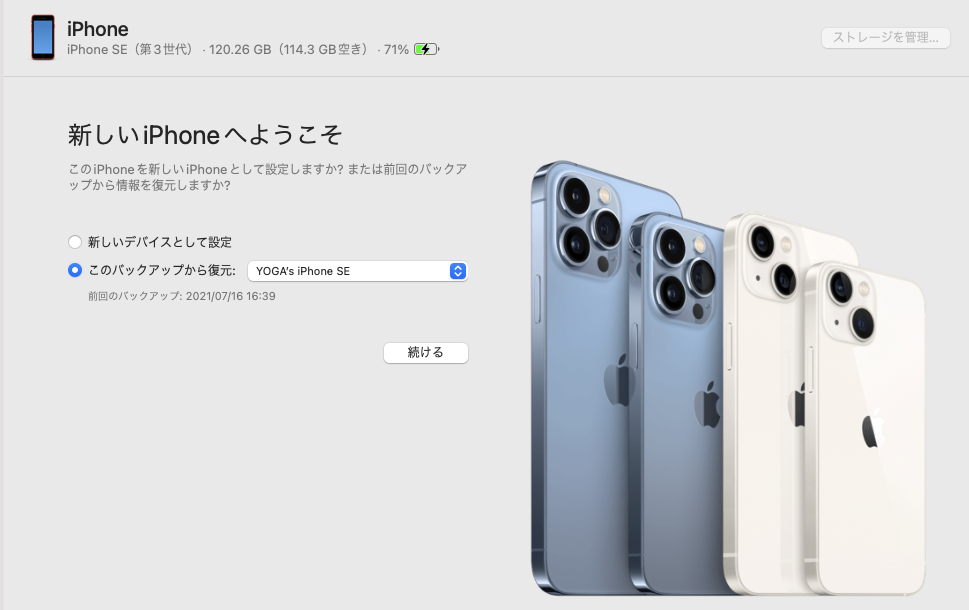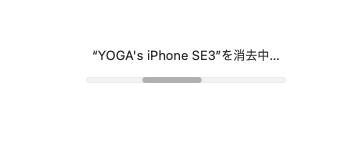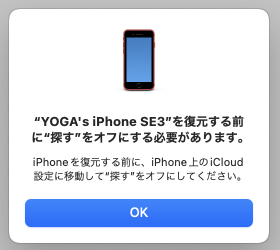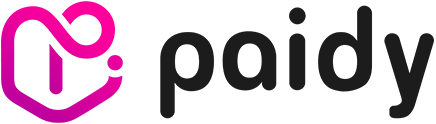先日炎天下の使用で昇天したiPhone SE(第2世代)を修理に出そうと思い立ちました。その機種にこれ以上お金をかけるのはどうかと思ったけど、セカンド機として使えるようにしておけば便利だと考え直して。かつてのiPhone 6 Plusでは何かと力不足だし。
そこで修理業者に持って行く前にもう一度現状を確認しようとLightningケーブルで充電を試みたら、あっさり起動。一週間前はうんともすんとも言わず文鎮化してたのに。内部が冷えるまで数日かかったのかな。
ともかく修理不要ならありがたい。早速、Macに接続してバックアップを作成。それをiPhone SE(第3世代)に復元。そうして最後のバックアップ以降に追加されてたアプリやデータ類も復活しました。
ただし、一度は死んだ後遺症はあります。画面の右下あたりに焼け付き痕が残ってしまいました。
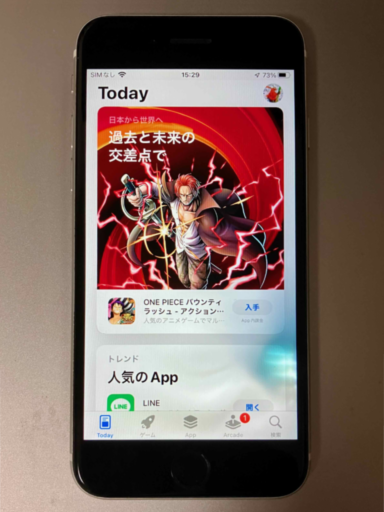
まあいいでしょう。動作的には問題なさそうだし、Amazonを検索してみると画面の交換キットも売っていて自力でも直せそうだから。